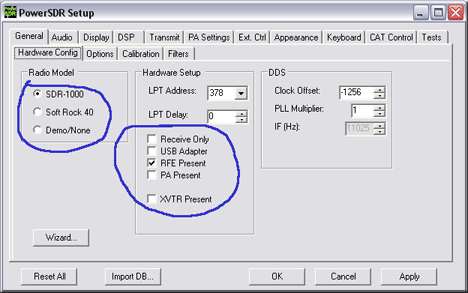
Flex Radio рекомендует для трансивера SDR-1000 и программы PowerSDR компьютер как минимум с тактовой частой процессора 800 мГц.
Реально, желательно выбрать более мощный компьютер, исходя из того что, как правило, параллельно PowerSDR запущены другие программы - аппаратный журнал, программы для цифровых видов связи, Интернет и т.п.
Примеры загрузки различных процессоров программой PowerSDR:
Intel Pentium 3 1,0 GHz 512mB ~70-80%, значительные ресурсы требуются для работы панорамного анализатора, при запуске дополнительных программ, загрузка уже критическая.
Intel Pentium 4 1,6 GHz 512mB ~55%
Intel Pentium 4 Mobile 1,83 GHz 1Gb (ноутбук) ~28%
AMD Athlon 64 3000+ (1,8 GHz) 1 Gb ~28%
Intel Celeron D 2,93 GHz 512mB ~28%
Intel Pentium 4 D820 2,8 GHz 1Gb (двуядерный процессор) ~3-6% !!!
Это примеры загрузки с PCI звуковой картой M-Audio Delta 44, для внешних USB и Fireware звуковых карт загрузка может быть выше на 25-50%.
Вероятно для работы других SDR программ требования к компьютеру могут быть несколько ниже.
Прежде запустить инсталляцию PowerSDR, необходимо установить .NET framework v.1.1 (если это компонент не был установлен ранее). Можно найти на инсталляционном диске WindowsXP, некоторых дисках с драйверами, на дисках с софтом для программирования и конечно на сайте Microsoft.
Далее, установить универсальный драйвер для звуковых карт ASIO4ALL (можно взять в файловом разделе). У некоторых карт, например Delta44, в собственных драйверах уже имеется ASIO и установка ASIO4ALL не потребуется.
После этого можно инсталлировать PowerSDR. В большинстве случаев для 1 Вт трансивера или SDR приёмника, в процессе установки, во всех окнах можно жать "ОК". Конечно, если используется SDR-1000 c 100 Вт усилителем, трансвертером DEMI144 и т.д, в соответствующих разделах это следует указать. Как только программа запустилась, не спешите её сразу включать клавишей Standby. Необходимо сделать предварительные настройки в Setup`e. На данном этапе важна закладка: Hardware Config в разделе General.
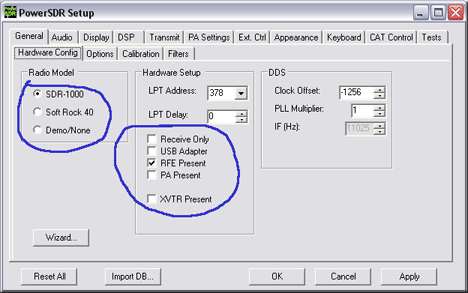
Если в процессе инсталляции что-то упустили, сейчас это можно проверить и исправить. Выберите необходимый режим работы (Radio Model). SDR-1000 соответственно для трансивера. В этом режиме по приёму используется ПЧ около 11025 Гц. Режим Soft Rock 40 для работы с SDR приёмниками, ПЧ не фиксировано, используется программная перестройка по частоте. Демо, тоже самое что и режим трансивера, только блокируется режим передачи. Иначе если включить программу без трансивера, она автоматом перейдёт в режим TX. . После этого следует настроить звуковую карту, как описано ниже и программа будет готова к работе.
В разделе Audio->Sound Card необходимо выбрать звуковую карту которая будет использоваться PowerSDR. В меню Sound Card Selection перечислены поддерживаемые звуковые карты. Если Вашей карты нет в списке, следует выбрать Unsupported Card. Правильность установки входов/выходов проверьте в соответствующих окнах. Sample Rate по умолчанию выбран 48000 Гц, если карта может работать с большими значениями, выберите. Для неподдерживаемых карт доступны все режимы Sample Rate, но будет ли карта с ними работать, проверьте экспериментально. С большими значениями Sample Rate выше скорость обработки сигнала, шире диапазон панорамы и программной перестройки (для приёмников).
Размер Buffer Size рекомендован 512, но в некоторых случаях этого может оказаться мало (рваный звук), увеличьте размер буфера.
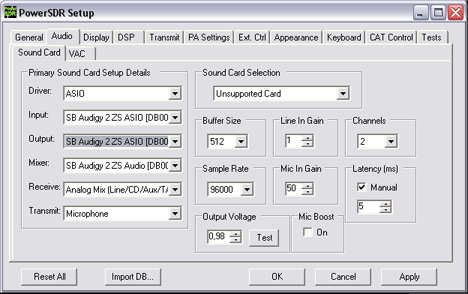
Важный параметр для неподдерживаемых карт - Output Voltage. Если планируется работа с трансивером в режиме передачи, необходимо измерить уровень максимального выходного НЧ напряжения вашей звуковой карты. У различных карт уровень может быть в диапазоне 0,9-6 В. Большое напряжение совершенно не нужно для достижения максимальной мощности трансивера, более того, может быть опасным для микросхемы смесителя ТХ (FST3253).
Что требуется сделать. Отсоедините со стороны трансивера НЧ кабель идущий с выхода звуковой карты на вход трансивера. Нажмите Test и померяйте мультиметром переменное НЧ напряжение с выхода звуковой карты. После этого, нажав клавишу Abort (тестирование закончится), укажите полученный результат в соответствующем окне. Теперь программа PowerSDR автоматически будет выбирать безопасный уровень НЧ напряжения на выходе карты в режиме передачи с максимальной мощностью.
Настройка поддерживаемых звуковых карт в сетапе практически не требуется. Информацию по настройке драйверов некоторых карт можно найти на сайте Flex Radio.
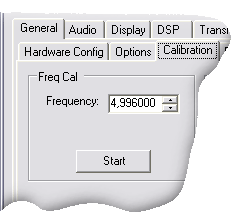
Калибровку трансивера и программы PowerSDR следует начинать с калибровки частоты Freq Cal. Лучше всего использовать внешний генератор, но можно ориентироваться и на сигналы эталонов времени и частоты (например 4996 кГц, 9996 кГц, 14996 кГц - каждые 30 мин. сигнал несущей). Для автоматической калибровки необходимо минимальное соотношение сигнал/шум 30 дБ. Нужно указать значение эталонной частоты частоты и нажать Start.
Для более точной подстройки или проверки частоты в процессе эксплуатации SDR, удобно использовать режим дисплея Phase, выбрав Mode DSB и достаточно узкий фильтр -200Гц/+200Гц, наблюдать за перемещением точки вокруг центра дисплея. В идеале точка неподвижна или совершает медленные хаотичные движения. Подстройка частоты производится значением Clock Offset.
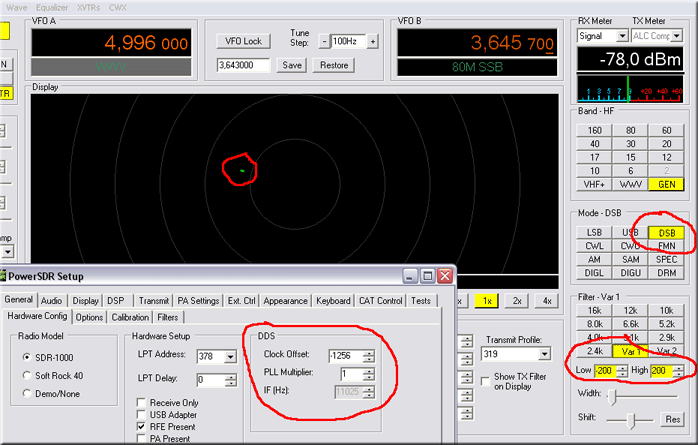
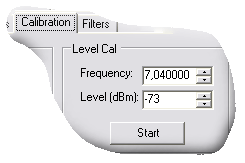
Калибровка уровня Level Cal производиться генератором с известным выходным уровнем. Указывается частота и уровень сигнала в dBm, нажимаете старт. Процесс происходит автоматически во всех режимах Preamp и требует некоторого времени. Достаточно откалибровать при одном уровене сигнала. Разные уровни ВЧ напряжения подавать нет необходимости, разве что удостовериться в правильности показаний S-метра.
Показания уровней cигналов в панорамном анализаторе достоверны с выключенным режимом AVG и на постоянных сигналах, например несущая частота. Но для обычной работы конечно удобнее (для восприятия визуальной информации)пользоваться AVG (усреднённые уровни).
Параметр RX Image Reject Cal отвечает за подавление зеркального канала приёма. Процесс так же автоматизирован. В указанном примере используется сигнал генератора 7.040 мГц (можно любую частоту) -> Start. Программа автоматом переключается на зеркалку 7.062050 и начинает подбирать амплитуды и фазы по каналам IQ НЧ фазовращателя до максимального подавления, пока сигнал не исчезнет в шумах. На этом этапе всё.
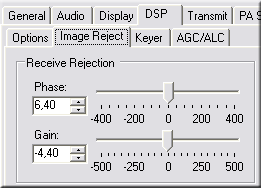
Если Вас не устроил результат в автоматическом режиме, можно воспользоваться ручным (а для SDR приёмников только так). Подавать эталонный сигнал желательно максимального уровня, в таком случае будет и максимальное подавление.
Настраивать подавление боковой полосы SSB в режиме передачи (Transmit Rejection), в большинстве случаев нет необходимости.
Многими функциями программы PowerSDR можно управлять с помощью "Горячих клавиш", например, регулировка уровня громкости AF - клавиши - и + на цифровой клавиатуре, Ctrl+P - режимы Preamp и т.д. Эта возможность не описана в документации.
Вы можете скачать список KEYMAP (zip) или KEYMAP.PDF.
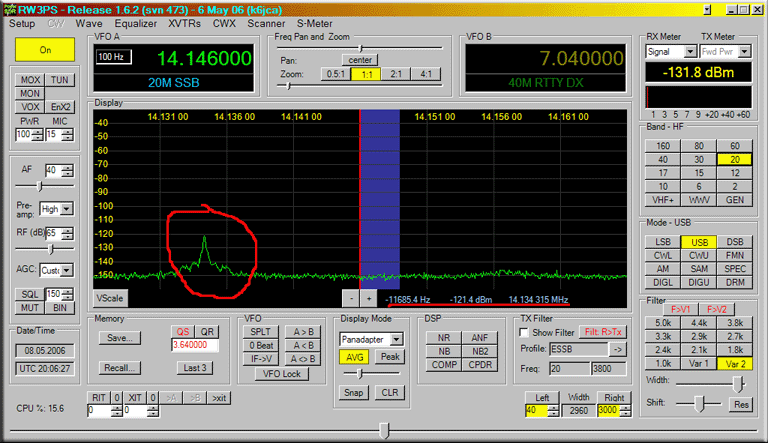
При Sample Rate 96кГц ниже основной частоты на 11.025кГц всегда виден сигнал. На разных диапазонах шум эфира может маскировать его, так же этот сигнал не видно при Sample Rate 48кГц, он просто всегда остаётся "за кадром".
Этот сигнал ничто иное как фликер шум в непосредственной близости к 0Гц. На разных картах он будет с разным уровнем, но будет обязательно - это нормальное, в нашем случае чисто визуальное явление.
К тому же, это сигнал не стоит на месте, он перестраивается в диапазоне 3.051кГц
(ПЧ 11.025 +/-1.5255кГц). Это программная перестройка совместно или в довесок к DDS. Функция называется Spur Reduction (Setup->Options->Spur Reduction), описана в даташите к м/с синтезатора и конечно используется при управлении трансивером. Функцию можно и отключить в Сетапе программы убрать галку, но сигнал не исчезнет, просто будет всегда на одном месте, не будет перестройки +/-1.5255кГц.
В обычном режиме работы эта галка всегда присутствует в Setup`e, программная перестройка устраняет щелчки при перестройке синтезатора.
Пользователям 1 ваттной версии SDR1000 рекомендую поставить компьютерный вентилятор на штатное место (у 100-ваттников он установлен). Шума конечно добавит, но улучшится тепловой обмен. DDS и стабилизатор неслабо греются, располагаясь практически внизу, под платами. Кроме того заметно улучшается термостабильность генератора DDS.
Конечно с апреля 2006 года уже модифицированные по температуре генераторы ставят, тем не менее от вентилятора хуже не будет.
Flex Radio рекомендует использовать никелированные (белые) 3,5мм "Джеки", для более надёжного контакта. Тем не менее, несколько месяцев эксплуатации показали, что данное соединение не является надёжным. О полном пропадании контакта речь конечно не идёт. Периодически по каналам IQ наблюдается разбалансировка. Достаточно возникнуть на каком-либо контакте малейшему сопротивлению, уменьшается подавление зеркального канала и ухудшается подавление зеркальной боковой в режиме передачи. Об этом периодически возникают разговоры в рефлекторе фирмы. Вероятно недостаточное качество используемых гнёзд или штекеров, но факт остаётся фактом.
В итоге, я в своём трансивере подпаял входной и выходной НЧ кабели непосредственно к плате. С другой стороны используются 6 мм разъёмы (для Дельты44) они вполне надёжны. Вопрос нестабильности параметров больше не возникает. Просто забыл про эту проблему.
Есть два минуса в подобной модернизации. На задней панели трансивера теперь есть "хвосты", хотя для стационара это абсолютно не имеет значения. Операции с паяльником лишают гарантии на фирменный трансивер.
Р.S. Подобную доработку совершенно не обязательно делать если вы используете фирменные НЧ кабели и качественные разъёмы (штекеры).
Подключение PA, PTT и других устройств
Различные периферийные устройства подключаются к трансиверу SDR-1000 через разъём Х2.
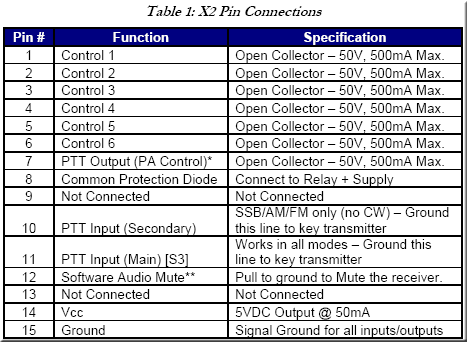
Электронные ключи с1 по 6 контакты программируются в сетапе программы PowerSDR и могут быть использованы для коммутации антенн, переключения диапазонов в усилителе мощности и т.п.
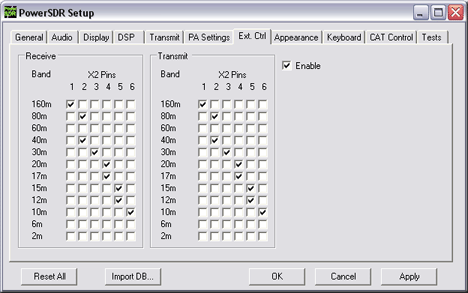
Кроме того, для коммутации усилителя мощности следует активировать функцию PTT на передней панели программы или в меню Setup`a, где так же можно выбрать время задержки.
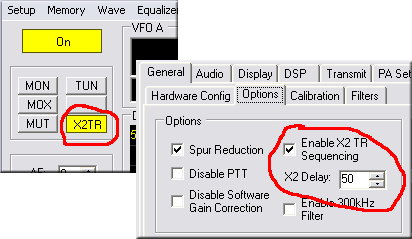
SDR трансивер (приёмник) можно использовать для цифровых видов связи также как и традиционное радио. Достаточно соединить НЧ кабелями звуковую карту, используемую SDR, со второй звуковой картой. При этом, программы предназначенные для работы «цифрой», будут использовать для обработки сигналов именно вторую карту.
Но гораздо удобнее не пользоваться физическим соединением, а применить драйвер виртуального аудио кабеля – VAC. Это позволяет отказаться от применения дополнительных НЧ кабелей. На данный момент доступна версия VAC 4.03, именно её и следует применять. Более ранние версии имеют некоторые недоработки, может быть «грязный» сигнал или кратковременное прерывание сигнала в режиме передачи.
Установка виртуального аудио кабеля заключается в следующем. Запустите файл Setup.exe для обычной версии Windows или Setup64.exe для 64 битной версии Windows. После установки окно программы выглядит так:
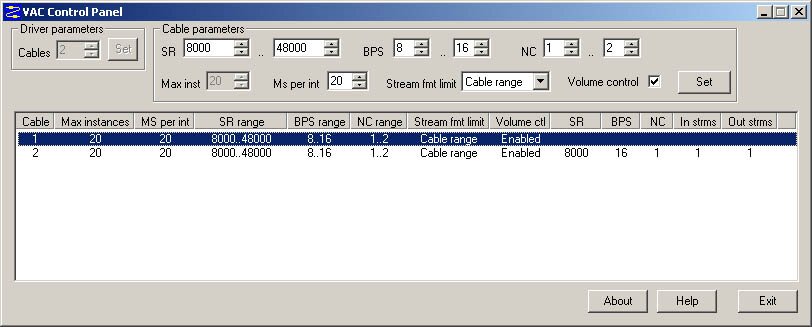
Необходимо выбрать два канала для использования и задать параметры работы для каждого канала как на этом скриншоте. Не забывайте при этом нажимать клавиши «Set». Далее следует настроить параметры аудио устройств в самой системе Windows.

Настройки в PowerSDR выглядят так.
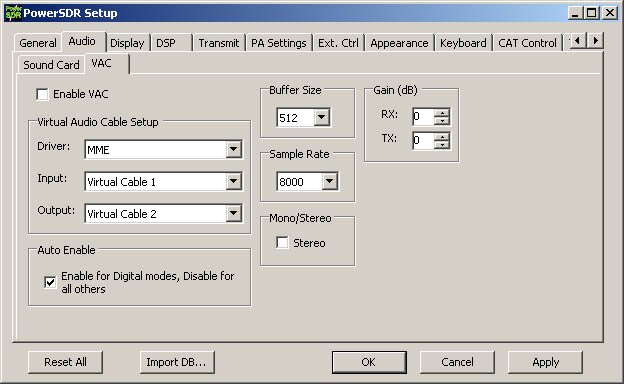
Обязательно перезапустите программу PowerSDR после изменения этих параметров! Теперь при выборе режимов работы DIGIL/DIGIU подключение VAC будет происходить автоматически.
Остаётся настроить программы цифровых видов связи для работы с виртуальным аудио кабелем. Пример настроек MixW и Logger32.
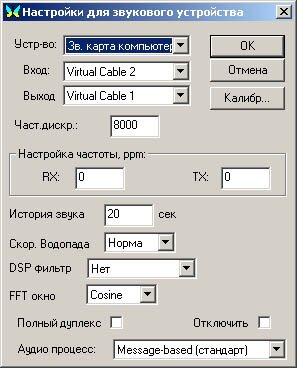
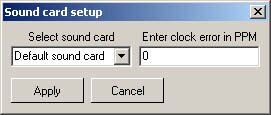
Драйвер VAC является платной программой http://software.muzychenko.net/eng/vac.html
Тем не менее, вы можете попробовать демо версию. Кроме того в Интернете несложно найти рабочую версию 4.02
Файл помощи по настойкам VAC и VCOM (англ.язык) в программах MixW, MMTTY, MMSSTV, WSJT скачать
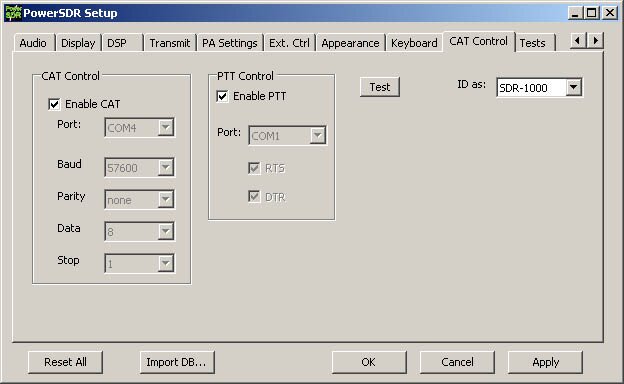
Так вот для взаимодействия с другими программами необходимо скачать драйвер виртуального COM порта VCOM v266
Драйвер бесплатный. После установки виртуальные COM порты используются парно, например COM4 и COM5, COM6 и COM7. Необходимо настроить PоwerSDR скажем на COM4, другой программе в этом случае следует указать COM5.
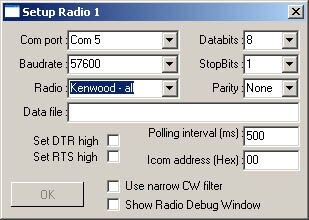
После этого ваш любимый аппаратный журнал будет работать с PowerSDR так же, как и с обычным трансивером. При этом весь обмен информацией будет проходит без использования кабелей и реальных COM портов. Подобным способом осуществляется и коммутация PTT программами для цифровых видов связи.
Смотрите так же SDR-1000 Operating Manual v.1.6.2
Вариант 1. Заказать и оплатить непосредственно на сайте FlexRadio . Что для этого надо. Иметь международную пластиковую карту (Visa, MasterCard) и регистрацию в платёжной системе PayPal. Если это всё у вас есть, то и с заказом трансивера через Интернет-магазин фирмы вопросов не возникнет.
Вариант 2. Написать письмо (на английском конечно) в FlexRadio: ![]() , мол желаю купить у вас то-то, оплату произведу телеграфным переводом, пришлите счёт на оплату и банковские реквизиты. Не забудьте свой почтовый адрес написать им. Получите документы в pdf формате, распечатайте и идите в ближайшую сберкассу или банк.
, мол желаю купить у вас то-то, оплату произведу телеграфным переводом, пришлите счёт на оплату и банковские реквизиты. Не забудьте свой почтовый адрес написать им. Получите документы в pdf формате, распечатайте и идите в ближайшую сберкассу или банк.
Вариант 3. Если первые два варианта у вас вызывают определённые трудности или неудобства, обращайтесь ко мне, помогу в меру своих возможностей. ![]() или 8-920-275-87-20
или 8-920-275-87-20
Имейте в виду, конечная сумма будет выше цены FlexRadio. Следует учитывать дополнительные расходы на почту, таможенный налог, денежный перевод. Например, 1 ваттная версия трансивера стоит 925$, дополнительные расходы составят ещё примерно 300$. Если сумма покупки больше, то и дополнительные расходы увеличиваются соответственно.
С 1 февраля 2007 года FlexRadio повышает цену 100 Вт версии трансивера на 100$, ссылаясь на удорожание производства. Новая отпускная цена SDR-1000 100 Вт без тюнера составит $1499. Также не будет продаваться 1 Вт версия трансивера.
На 11.01.2007 все 1Вт SDR-1000 уже распроданы FlexRadio, просьба не заказывать. 100Вт и 100Вт+ATU продаются как и прежде. PowerSDR будет по прежнему поддерживать все версии трансивера.
Flex Radio гарантирует максимальную чувствительность (MDS) на уровне -130..131 dBm (в полосе 500Гц). Проверив несколько трансиверов убедился, что это действительно так. Но прекрасно помню как мой первый SDR показывал значения -134 дБм на всёх диапазонах и -128 дБм на 10 м диапазоне. Подозрение пало на LPT порт и кабель управления, возможно они является источником шума, который ограничивает уровень MDS. К тому же, первое время я эксплуатировал трансивер с другим компьютером, с другой материнской платой. Мои догадки подтвердились, когда подключил для управления адаптер USB-LPT. Уровень шума сразу заметно упал. И вообще стабильность работы трансивера через USB порадовала. Кстати, в адаптере Flex Radio применяет собственную схему, учтите если надумаете брать адаптер в компьютерном магазине.
Тем не менее мысль о LPT кабеле не давала покоя и решил сделать кабель самостоятельно. Обычные 25 pin разъёмы ("папы"), 25 жильный кабель с фольгированной оплёткой, всё это нашлось без проблем. Чем собственно самодельный кабель стал отличаться от фирменного. В фирменном LPT кабеле контакты 18-25 не соединены между собой и с корпусом, в новом кабеле я их соединил и подпаял на корпус разъёма, оплётку конечно тоже.В схеме трансивера контакты с 18 по 25 сидят на общем проводе, но не факт, что тоже самое сделано в LPT порту компьютера.
Результат действительно оказался положительным. С новым LPT кабелем уровень шумов заметно упал. При использовании фирменного кабеля уровень MDS был порядка -123 дБм на 10м и -131 дБм на остальных диапазонах, с самодельным кабелем уровни стали соответственно -128 дБм и -135...136 дБм.
Вполне вероятно не всё LPT порты такие шумные, но обратить внимание на это стоит.
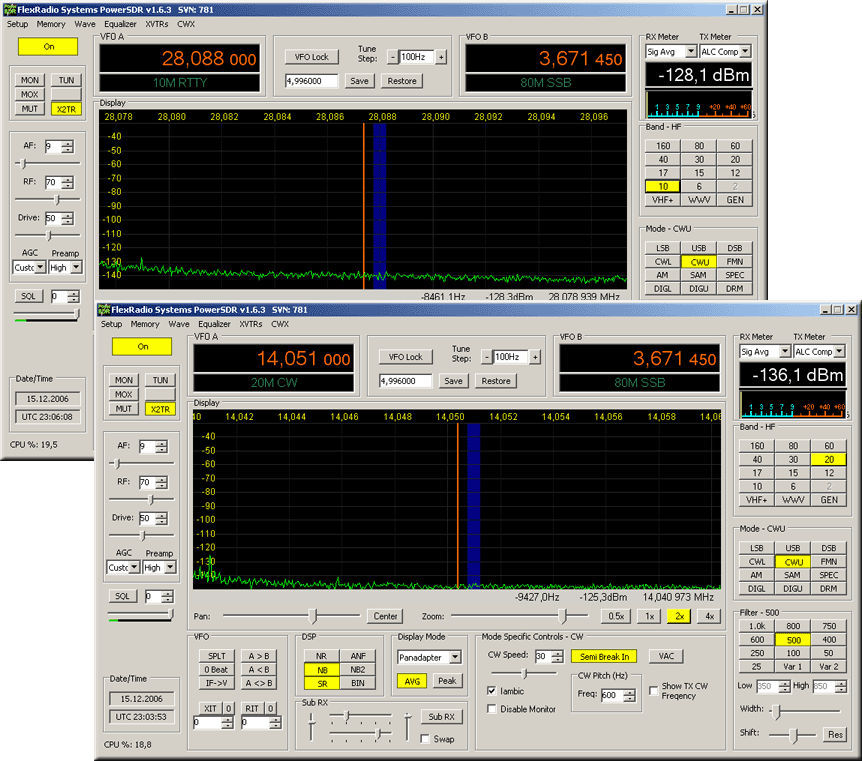
Вместо LPT кабеля, для управления трансивером SDR-1000, можно использовать адаптер LPT-USB который выпускает FlexRadio. Многие современные компьютеры идут уже без параллельного LPT порта и использование USB адаптера в этом случае просто необходимо. Кроме того, с USB адаптером несколько меньше уровень помех (шума) в сравнении со стандартным LPT кабелем, так же некоторые пользователи замечают увеличение скорости обмена и стабильности при работе CW. Для стабильной работы USB адаптера следует правильно установить драйвер и сконфигурировать программу PowerSDR.
1. Скачайте и инсталлируйте файл USBIO-GUID.EXE
2. Подключите адаптер USB, операционная система обнаружит новое устройство и предложит установить драйвер. Укажите путь для поиска C:\Program Files\FlexRadio Systems\USBIO Windows установит драйвер. Возможно при установке система не сможет найти файл libusb0.sys, укажите тот же путь для поиска. В итоге, после установки в диспетчере устройств будет соответствующая запись.
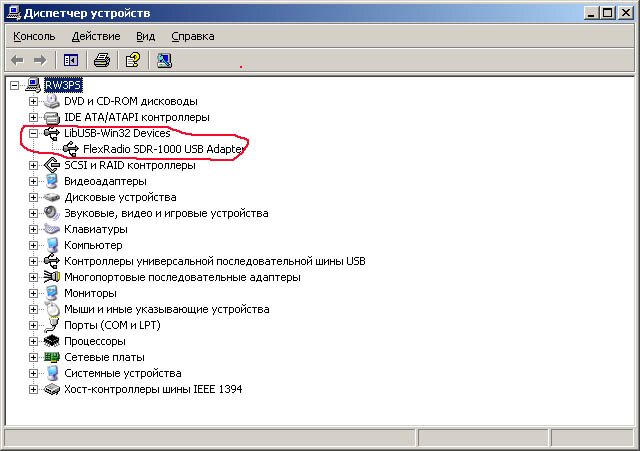
3. Теперь укажите PowerSDR, что следует использовать USB адаптер Setup-General-HardWare Config-USB Adapter
Имейте в виду, загрузка USB портов компьютера другой периферией может снизить стабильность работы. По возможности ограничьте количество устройств подключаемых к USB.
Выбор режима работы AGC (АРУ) устанавливается на передней панели программы. Fixd (АРУ Выкл.), Long (самая медленная), Slow (медленная), Med. (средняя), Fast (быстрая), или Custom (параметры задаёт пользователь).
Неизменные параметры основных режимов AGC:
Рисунок
Доступно изменение некоторых параметров работы АРУ (Setup – DSP – AGC/ALC)
Slope (dB): Параметр изменяет показатель уклона (Sloped), увеличение усиления в зависимости от входного сигнала. Максимальное усиление ограничено параметром Max/Neg Gain. 0 dB - традиционное AGC, 10 dB - максимальное значение для Sloped AGC.
Рисунок
Max/Neg Gain (dB): Увеличение/уменьшение усиления по ПЧ (RF Gain на передней панели) во время работы AGC. Это может быть использовано, чтобы минимизировать окружающий шум для более комфортного приёма. На показани уровней S-метра и панорамного анализатора влияния не оказывает.
Attack (ms): константа времени, определяющая скорость реакции AGC на поступивший сигнал. Этот и два элемента управления указанные ниже доступны для регулировки при выборе режима Custom AGC на передней панели программы.
Decay (ms): Разрушение. Время "отпускания" АРУ. Когда поступает более слабый сигнал, эта константа определяет, как быстро AGC среагирует на потребность в повышенном усилении и перестанет ограничивать усиление полезного сигнала.
Hang (ms): Задержка. Время восстановления АРУ. Определяет, как быстро усиление сигнала восстанавливается до максимального значения, после того как произошло "отпускание" АРУ.
Hang Threshold: Порог срабатывания АРУ. Ниже этого порога АРУ всегда работает как быстрое (Fast Hang), выше порога - в соответствии с выбранным режимом (Med, Slow и т.д.).
Fixed Gain: Фиксированное усиление. Когда Вы выбираете Fixed AGC (АРУ Выкл.) на передней панели, это число определяет усиление RF при выключенной АРУ.
База данных для пользователей SDR-1000 на сайте FlexRadio
Для пользователей SDR-1000, на сайте FlexRadio добавлены несколько полезных страниц.
Страница поддержки пользователей http://support.flex-radio.com/Home.aspx , где любой зарегистрированный пользователь имеет доступ к различным базам, например задать вопрос по использованию трансивера или программного обеспечения Feature Request , указать на явную или скрытую ошибку в программе Bug Tracker. Кроме того в разделах Profiles можно увидеть настройки PowerSDR у других пользователей и указать свои (пока только для работы с микрофоном), тоже самое по использованию других программ совместно с SDR-1000. Имеется QRV List, работая в эфире, можно оставить информацию о себе, своего рода SDR кластер, другие пользователи будут знать о вашем присутствии на диапазоне, на конкретной частоте.
Эти страницы открыты не так давно, объём и характер информации напрямую будут зависеть от активности пользователей.
Информация на немецком языке, но думаю с таблицами затруднений не возникнет.
Тестирование проводилось с звуковой картой M-Audio Delta 44, на диапазоне 40м. Жать сюда!
Наверняка у многих из Вас открыто несколько программ на рабочем столе Windows и каждый раз, чтобы активировать окно той или иной программы приходится использовать или сочетание клавиш Alt+Tab или кликать мышью по нужному окну.
С функцией X-Mouse нужная Вам программа будет автоматически активироваться и всплывать поверх всех окон, достаточно навести на неё курсор мыши, даже если окно программы едва выглядывает из-за других запущенных программ на рабочем столе.
Скачайте приложение Windows XP TweakUi (150кБ), инсталлируйте. Далее всё просто.
Пуск -> Программы -> PowerToys for XP -> Tweak UI
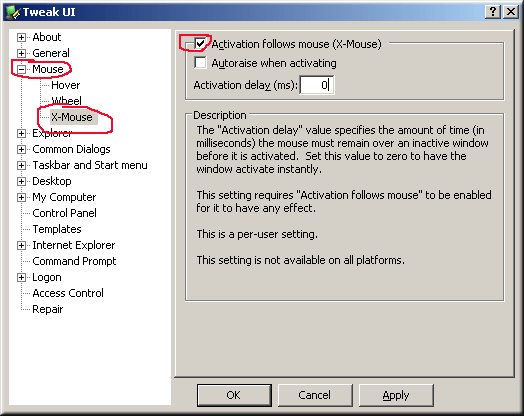
Теперь нужная программа будет активироваться сразу при наведении на неё курсором мыши и при этом не надо кликать кнопкой. Если желаете чтобы окно ещё и всплывало поверх других, поставьте галку Autoraise when activating. Можно подобрать и время задержки на активацию.
Для тех кто ностальгирует или не может без крутилки под названием Валкодер. Покупаем самую дешевую китайскую мышь под USB. Вставляем, определяется и работает параллельно основной.
Делаем валкодер. Покупаем оптический Н-кодер на 64-100 импульсов. В оригинале фирмы Bourns ENA1J-B2B L00100L т.е. на 100 импульсов на оборот. Можно любой н-кодер механический и от станков с ЧПУ, лишь бы на выходе давал две последовательности со сдвигом в 90 гр и питался от 5 в.Разбираем мышь. Вынимаем колесо и выпаиваем н-кодер, который стоял на колесе. Находим тестером 5в.Подключаем питание н-кодера туда. Выходы н-кодера А и В впаиваем в две крайние дырки к центру платы туда где стоял родной н-кодер колеса. Вставляем получившееся в USB порт. Проверяем, все работает. Прослеживаем по монтажу дорожки куда можно подключить провода питания и выходы нового н-кодера с учетом максимального обрезания платы. Подпаиваем провода туда. Проверяем. Все работает. Находим подходящую коробочку, вставляем все туда-надеваем на ось валкодера тяжеленькую ручку и вперед.
|
|
|
RW3PS © 2006 - 2007
| Складские закупки. Стабилизатор напряжения купить, большой ассортимент на складе. |